excel打开指定文档 每次打开Excel文档时都定位到指定的文件夹的设置方法
excel打开指定文档 每次打开Excel文档时都定位到指定的文件夹的设置方法,最近到了季度汇报的时候,掌握一手excel技能在此刻显得多么重要,为了是你的excel看起来更高大上,今天教大家设置excel打开指定文档,今天我们的干货专业全称为“excel打开指定文档 每次打开Excel文档时都定位到指定的文件夹的设置方法”能不能以绚烂的技能征服领导,就在这一波了~
在对一系列Excel工作表进行处理时,往往希望在打开“打开”对话框时,对话框会打开上次保存文档时使用过的那个文件夹。实际上,通过对Excel的相关设置,用户可以在每次打开“打开”对话框时,使对话框都定位到某个固定的文件夹。本文中,Office办公助手的小编就图文详解每次打开Excel文档时都定位到指定的文件夹的设置方法。
1、启动Excel并创建一个空白工作簿,在“文件”选项卡中选择“选项”选项,如图1所示。
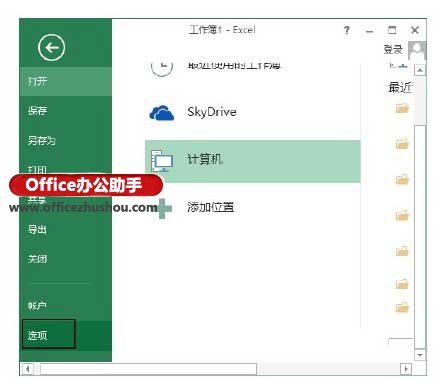
图1 选择“选项”选项
2、此时将打开“Excel选项”对话框,在对话框左侧的列表中选择“保存”选项,在右侧的“默认本地文件位置”文本框中修改默认文件夹的位置,如图2所示。完成设置后单击“确定”按钮关闭对话框,此时如果打开“打开”对话框,对话框将自动打开设定的文件夹,如图3所示。
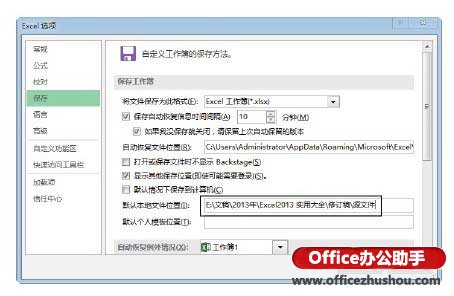
图2 在“Excel选项”对话框中修改默认文件夹位置
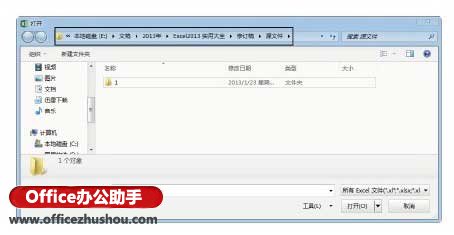
图3 自动打开设置的文件夹
注意:这里设置的文件夹实际上也是Excel“另存为”对话框默认的文件夹。要注意的是,在输入文件夹路径时,如果路径中包含符号,则符号必须是英文半角符号。
本文已经收录至:《Office 2013应用技巧实例大全》
以上就是excel打开指定文档 每次打开Excel文档时都定位到指定的文件夹的设置方法全部内容了,希望大家看完有所启发,对自己的工作生活有所帮助,想要了解更多跟excel打开指定文档 每次打开Excel文档时都定位到指定的文件夹的设置方法请关注我们优词网!




 400-685-0732
400-685-0732
